Win10如何启用通知区域图标设置?Windows10启用通知区域图标设置的方法
更新日期:2024-03-21 19:19:07
来源:网友投稿
手机扫码继续观看

很多用户将系统升级到win10正式版,发现win10通知区域从桌面右下角被移到了开始屏幕。不少用户都觉得很不习惯,那么我们是否可以把win10的通知区域恢复原样呢?接下来,小编就向大家分享win10系统启用通知区域图标设置的具体方法。
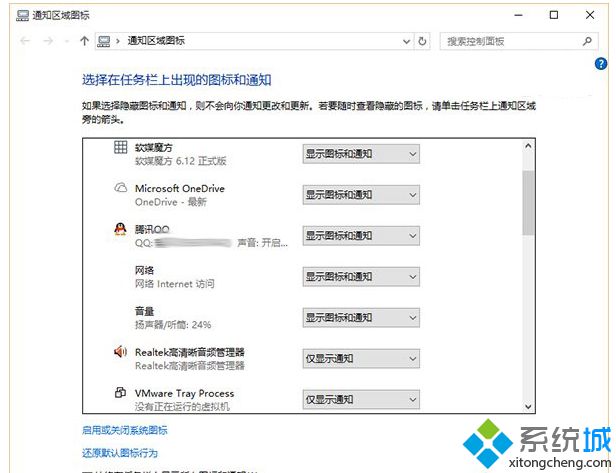
在win10中开启传统“通知区域图标”设置界面。
首先我们需要在开始按钮上点击鼠标右键,然后选择“运行”,在运行中输入下列的命令后按回车键确定:
shell:::{05d7b0f4-2121-4eff-bf6b-ed3f69b894d9}
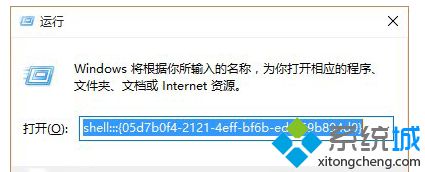
此时就打开了原有“通知区域图标”设置界面,但如果想要在下次进入该界面时方便一点,可以把上述命令制作成快捷方式,方法如下:
一、首先我们需要在桌面屏幕上点击鼠标右键,然后选择“新建→快捷方式”
二、在中间的“对象位置”中输入以下代码:
explorer.exe shell:::{05d7b0f4-2121-4eff-bf6b-ed3f69b894d9}
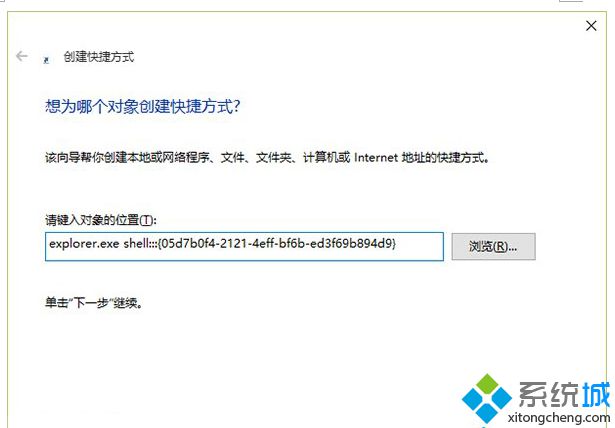
三、点击下一步后,需要给该快捷方式命名,我们可以将这个快捷方式命名为“通知区域图标”。
四、当我们点击“完成”后就可以创建该快捷方式。
以上就是win10系统启用通知区域图标设置的方法介绍了。有需要的用户,不妨按照系统小编的方法操作看看吧!
该文章是否有帮助到您?
常见问题
- monterey12.1正式版无法检测更新详情0次
- zui13更新计划详细介绍0次
- 优麒麟u盘安装详细教程0次
- 优麒麟和银河麒麟区别详细介绍0次
- monterey屏幕镜像使用教程0次
- monterey关闭sip教程0次
- 优麒麟操作系统详细评测0次
- monterey支持多设备互动吗详情0次
- 优麒麟中文设置教程0次
- monterey和bigsur区别详细介绍0次
系统下载排行
周
月
其他人正在下载
更多
安卓下载
更多
手机上观看
![]() 扫码手机上观看
扫码手机上观看
下一个:
U盘重装视频











